چگونه کارت میکرو SD را در سوئیچ(Nintendo Switch) نصب، حذف و مدیریت کنیم؟
نینتندو سوییچ (Nintendo Switch) یک سیستم بازی دستی بسیار قابل حمل و انعطافپذیر است. با این حال، ظرفیت ذخیرهسازی ۳۲ گیگابایتی آن ممکن است نیاز گیمر را محدود کند. اگر شما هم جزو آن دسته از گیمرهایی هستید که به فکر افزایش فضای ذخیرهسازی سوییچ خود هستید، به جای درستی آمدهاید! بیشتر بازیهای ساخته شده برای نینتندو سوییچ به طور نسبی فضای حافظه بیشتری را اشغال میکنند. بدیهی است که حافظه داخلی کافی نخواهد بود.
بنابراین، ممکن است بخواهید یک کارت SD وارد کنید یا آن را خارج کنید تا با یک کارت با ظرفیت بالاتر تعویض شود. یا ممکن است بخواهید محتوا را از کارت SD قدیمی خود به یک کارت جدید منتقل کنید. در این مقاله، مراحل نصب یا حذف کارت میکرو SD در سوییچ را به شما آموزش خواهیم داد.
چگونه یک کارت میکرو SD را در سوئیچ (Nintendo Switch) نصب کنیم؟
پس از خرید کارت حافظه میکرو SD برای افزایش ظرفیت ذخیرهسازی سوییچ خود، باید آن را به درستی نصب کنید. نصب کارت حافظه SD در سوییچ چندان خستهکننده و زمانبر نیست. اگر این مراحل را دنبال کنید، این کار را به درستی انجام خواهید داد:
- ابتدا، اگر سوییچ خود را روی داک تنظیم کردهاید، آن را از داک جدا کنید. همچنین باید کنترلرها را جدا کنید. برای جدا کردن کنترلرها، دکمهای که در پشت کنترلرها قرار دارد را فشار دهید.
- سپس، باید سوئیچ خود را خاموش کنید. برای این کار، کلید پاور را به مدت ۵ ثانیه فشار داده و نگه دارید.
- پس از آن، روی صفحه از شما خواسته میشود که دستگاه خود را خاموش کنید. گزینههای برق (Power options) را انتخاب کنید.
- گزینه «خاموش کردن» را انتخاب کنید.

چگونه یک کارت میکرو SD را در سوئیچ (Nintendo Switch) نصب کنیم؟ - حالا، باید سوییچ خود را برگردانید تا به پشت آن دسترسی پیدا کنید. بسته به مدل سوییچ، روش وارد کردن کارت SD متفاوت است.
- در نینتندو سوییچ: پایه نگهدارنده پشت کنسول را بلند کنید تا پورتی که روی آن نوشته شده micro SD را ببینید.
- در نینتندو سوییچ لایت: پوشش پنل پشتی که کارت micro SD را در بر گرفته است را باز کنید.
- در نینتندو سوییچ – مدل OLED: پایه قابل تنظیم را باز کنید تا یک اسلات کارت micro SD را ببینید.
- کارت خود را در پشت سوئیچ قرار دهید تا قسمت ضخیمتر کارت SD رو به شما و برچسب کارت رو به بالا باشد.
- کارت SD را به داخل فشار دهید تا صدای کلیک بشنوید.
- برای استفاده از کارت میکرو SD، پیامی روی صفحه نمایش داده میشود که از شما میخواهد دستگاه خود را مجدداً راهاندازی کنید.
- دستگاه خود را مجدداً راه اندازی کنید و اکنون باید بتوانید از کارت SD استفاده کنید.
چگونه یک کارت میکرو SD را از سوئیچ (Nintendo Switch) جدا کنیم؟
با گذشت زمان، کارت SD پر میشود و ممکن است به فکر خرید یک کارت جدید با ظرفیت بالاتر باشید. یا ممکن است بخواهید محتویات را به کارت دیگری منتقل کنید. در چنین حالتی، باید کارت SD را خارج کنید. در اینجا نحوه انجام این کار آمده است:
- سوییچ را از داکش جدا کنید، کنترلرها را بردارید و دستگاه خود را خاموش کنید. اگر نمیدانید چگونه این کار را انجام دهید، به بخش نحوه نصب کارت SD در بالا مراجعه کنید.
- فرآیند خارج کردن کارت SD به مدلهای سوییچ نیز بستگی دارد.
- از نینتندو سوییچ: دستگاه خود را به پشت برگردانید و پایه را بلند کنید. یک کارت میکرو SD را در شکاف آن خواهید دید.
- از نینتندو سوییچ لایت: پوشش شکاف کارت میکرو SD را در پنل پشتی به سمت خود بکشید.
- از نینتندو سوییچ – مدل OLED: پایه قابل تنظیم را بچرخانید و کارت SD را در آنجا خواهید دید.
- کارت SD را به آرامی فشار دهید تا صدای کلیک بشنوید و سپس آن را رها کنید. اکنون از شیار خارج میشود. کارت SD را از انتهای آن نگه دارید و آن را از شیار بیرون بکشید.
چگونه فضای کارت SD سوییچ خود را مدیریت کنیم؟
شاید کنجکاو باشید که آیا میتوانید بازیهای بیشتری روی سوییچ خود نصب کنید یا خیر. اما اگر فضای ذخیرهسازی شما رو به اتمام است یا فضای کمتری باقی مانده است، نمیتوانید بازیها را نصب کنید یا عملکرد بازی شما کاهش مییابد. وقتی کارت SD شما پر میشود، ممکن است در بازیها کمی تاخیر داشته باشید.
میتوانید به راحتی فضای ذخیرهسازی باقیمانده روی سوییچ خود را بررسی کرده و بر اساس آن عمل کنید. میتوانید بازیهایی را که دیگر بازی نمیکنید حذف کنید یا کل کارت SD را فرمت کنید تا بازیهای جدید را از نو نصب کنید. یا اگر کارت SD جدیدی با ظرفیت ذخیرهسازی بالاتر دارید، میتوانید تمام محتویات آن را از کارت SD قدیمی به کارت جدید منتقل کنید.
فضای ذخیرهسازی باقیمانده روی سوئیچ خود را بررسی کنید
- به آیکون تنظیمات در صفحه اصلی بروید و دکمه A را برای باز کردن آن فشار دهید.
- در تنظیمات، به پایین اسکرول کنید تا به برگه «مدیریت دادهها» برسید. فضای ذخیرهسازی باقیمانده شما در قسمت سمت راست نمایش داده خواهد شد.
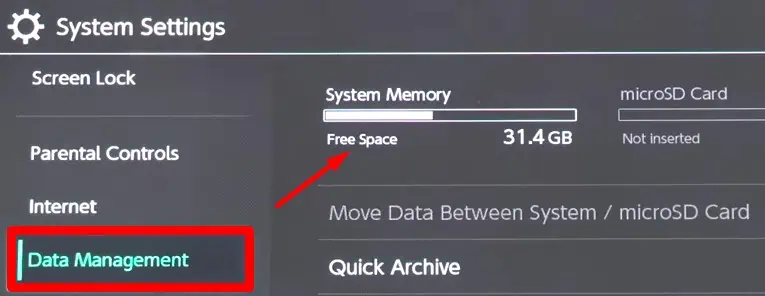
فضای ذخیرهسازی باقیمانده روی سوئیچ خود را بررسی کنید - برای خروج از تنظیمات، دکمه B را فشار دهید.
- از صفحه اصلی، بازیای را که میخواهید حذف کنید انتخاب کنید. وقتی بازی انتخاب شد، یک حاشیه آبی رنگ خواهید دید که آن را هایلایت میکند.
- دکمهی جمع (+) را در بالا سمت راست یا دکمهی جمع (-) را در گوشهی بالا سمت چپ کنسول فشار دهید.
- در زیر برگه «مدیریت نرمافزار»، گزینه «حذف نرمافزار» را از قسمت سمت راست انتخاب کنید.
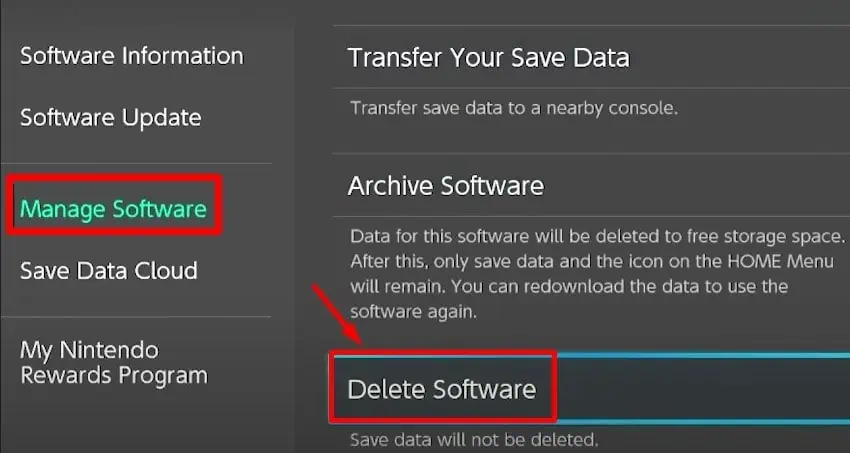
بازیهایی را که بازی نمیکنید حذف کنید - در پیام بعدی که ظاهر میشود، با فشار دادن دکمه A، حذف را تأیید کنید.
وقتی یک بازی را حذف میکنید، دادههای ذخیره شده آن حذف نمیشوند. میتوانید دوباره آن را نصب کنید و به بازی ادامه دهید. اگر میخواهید بازی را به طور کامل حذف کنید، این مراحل را دنبال کنید:
- در زیر برگه «مدیریت دادهها»، لطفاً به پایین بروید تا گزینه «حذف، ذخیره دادهها» را پیدا کرده و آن را باز کنید.
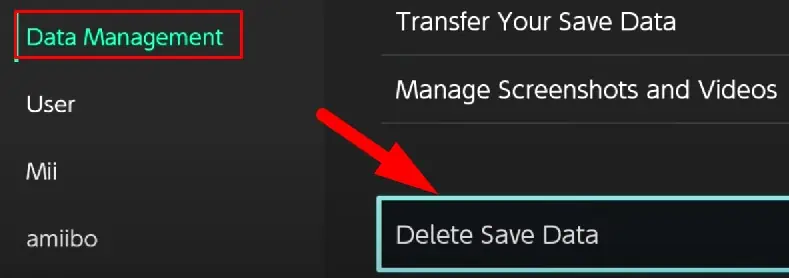
بازیهایی را که بازی نمیکنید حذف کنید - اطلاعات ذخیره شده بازی چه کسی را میخواهید حذف کنید، انتخاب کنید و دکمه A را فشار دهید.
- اگر میخواهید دادههای ذخیره شده فقط برای یک حساب کاربری حذف شوند، گزینه «حذف ذخیره دادهها» را برای «نام حساب کاربری شما» انتخاب کنید.
- اگر میخواهید دادههای ذخیرهشده برای همه حسابها حذف شود، گزینه «حذف همه دادههای ذخیرهشده برای این نرمافزار» را انتخاب کنید.
- حذف را تأیید کنید، و تمام.
کارت میکرو SD را فرمت کنید
مراحل فرمت کردن کارت میکرو SD به شرح زیر است:
- تنظیمات (Settings) را از صفحه اصلی سوییچ خود باز کنید.
- به پایین اسکرول کنید تا به برگه «سیستم» برسید که عبارت «سیستم» در آن دیده میشود.
- دوباره در قسمت سمت راست به پایین اسکرول کنید و گزینهی «گزینههای قالببندی» (Formatting Options) را انتخاب کنید.

کارت میکرو SD را فرمت کنید - در صفحه بعد، گزینه «فرمت کارت حافظه microSD» را انتخاب کنید.
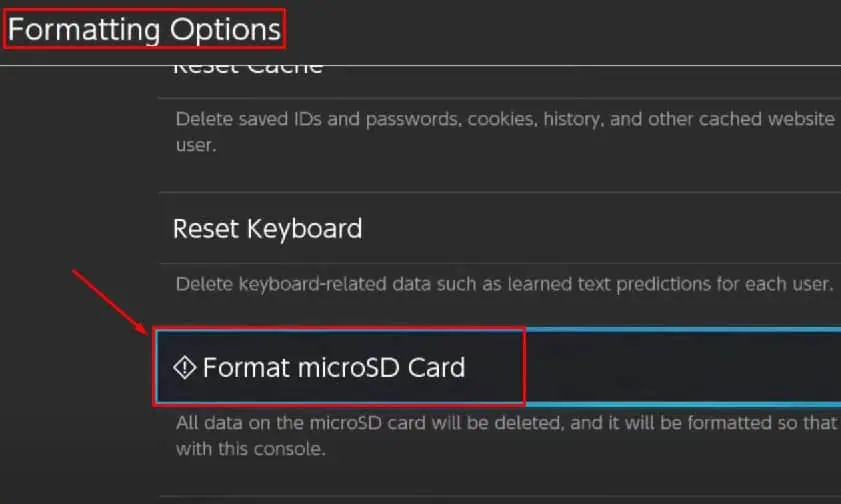
کارت میکرو SD را فرمت کنید - ادامه > فرمت را انتخاب کنید و کار تمام است. دستگاه شما پس از اتمام فرمت، مجدداً راهاندازی خواهد شد.

کارت میکرو SD را فرمت کنید
انتقال محتوا از کارت SD قدیمی به کارت SD جدید
- کارت SD قدیمی را از سوییچ خود خارج کنید.
- کارت SD را در کارتخوان کامپیوتر خود قرار دهید.
- کارت SD را باز کنید. پوشهای به نام Nintendo را در آن خواهید دید. کل پوشه را کپی کرده و در کامپیوتر خود قرار دهید.
- حالا کارت SD قدیمی را از کارتخوان خارج کرده و یک کارت جدید وارد کنید.
- پوشهای که قبلاً در کامپیوتر خود ذخیره کردهاید را در کارت SD جدید کپی کنید.
- پس از اتمام انتقال، کارت SD را از کامپیوتر خود خارج کرده و دوباره آن را در سوییچ قرار دهید. اکنون باید به خوبی کار کند و فضای بیشتری نسبت به کارت قبلی در دسترس داشته باشد.




